Counter: ?,
today: ?,
yesterday: ?
現在?人閲覧中
目次
foobar2000 v1.1.13 UI Hacks 2012-06-07 OS Windows 7 64bit SP1
この環境にて2012/07/15に加筆訂正しました。
UI Hacks とは 
通常では設定できない箇所のカスタマイズや、動作の制限などを設定する事ができるComponents。
設定項目 
UI Hacks をインストールすると、下記の場所に設定項目が新たに表示される。
- Display
- Main Window
- Notification Area
- Tools
- UI Hacks
- Portability
- Portability
- UI Hacks
Main Window 
General 
- Caption style
- foobar2000ウインドウの表示スタイル設定。(タイトルバー)
Normal / 標準 | Small / 小さく | Hidden / 隠す
- Move with
- ウィンドウの移動方法
移動させる場合、どこをどうやって操作すると移動出来るか。
- Esc key function
- Escキーを押した際の動作
- Minimize on close
閉じると最小化。 - Hide taskbar icon
タスクバーのアイコンを非表示。 - Fullscreen mode
常にフルスクリーン。
- Stick to the edges of the screen
- ウィンドウを画面端に吸着させる。
- Stick distance
どこまで画面端に近づけると吸着するか。
単位はピクセル? - Unstick distance
どこまで画面端から離せば解除されるか。
単位はピクセル?
- Custom icon
- foobar2000で使うアイコンを指定できる。
- Auto hide
- ここで指定した秒数経つとfoobar2000を自動で最小化。
Menus 
- Invert menu <Shift> behavior
- Main menu as system menu
- Constraints
- Disable window sizing
ウィンドウのサイズ変更を無効。 - Disable window maximization
ウィンドウの最大化を無効。 - Minimum size
ウィンドウの最小サイズを制限。
<で現在のサイズを入力。 - Maximum size
ウィンドウの最大サイズを制限。
<で現在のサイズを入力。
Aero effects / エアロの制御 
OS全体ではなくfoobar2000のみに作用
- Default
OSに依存 - Disable
無効 - Glass frame
枠にエアロ適用 - Sheet of glass
背景にエアロ適用 - Alpha transparency
Notification Area 
Notification area icon 
タスクトレイに表示されるアイコンの設定
- Play / Pause on middle button click
- アイコンをマウスミドルボタンでクリックすると再生/一時停止の切り替え。
- Disable hiding on left button click
- 左ボタンクリックで可能な最小化/最大化の切り替えを無効。
- Enable back/forward mouse buttons (DUI only)
- Default UI 使用下で進む/戻る機能を有効に。
- Use playback status icons
- 再生状態によってアイコンが変わるように。
- Play icon
再生中に表示されるアイコン - Pause icon
一時停止中のアイコン - Stop icon
停止中のアイコン
Notification Balloons 
通知バルーンの設定。
ここでの設定は、基準となるUIでバルーン表示を有効にしておく必要がある。
- Disable balloons when player is active
foobar2000がアクティブな時はバルーンを無効にする。 - Now playing balloon
現在再生中の曲のバルーン表示の有無と表示時間の設定。
Default / UI Hacks 以外での設定に準拠
Disable / 無効
Hide after 1s ~ 10s / ○○秒間のみ表示する。
1s = 1秒 - Unpaused balloon
再生を再開した際のバルーン表示の有無と表示時間の設定。
Default / UI Hacks 以外での設定に準拠
Disable / 無効
Hide after 1s ~ 10s / ○○秒間のみ表示する。
1s = 1秒- Paused balloon
一時停止した際のバルーン表示の有無と表示時間の設定。
Default / UI Hacks 以外での設定に準拠
Disable / 無効
Hide after 1s ~ 10s / ○○秒間のみ表示する。
1s = 1秒 - Volume adjustment balloon
ボリューム調整バルーンの表示設定。
- Paused balloon
UI Hacks 
UI Hacks の基本設定
Behavior / 動作の設定 
- Autorestart with Windows
パソコンの起動と同時にfoobar2000を起動する。 - Block screensaver when player is active
foobar2000がアクティブな場合、スクリーンセーバーを抑止する。 - Pause on session lock
セッションがロックされたら一時停止。- and resume after unlock
- Pause on mute
ミュートになったら一時停止。- and resume after unmute
ミュートが解除されたら再開。
- and resume after unmute
- Pause when headphone jack unplugged
ヘッドフォンジャックが抜かれたら一時停止。- and resume when plugged back in
再びジャックが差し込まれたら再開。
- and resume when plugged back in
- Pause on telephone call
(ボイスチャットの)電話がかかってきたら一時停止。- and resume after call end
終了したら解除。
- and resume after call end
Miscellaneous / その他 
- Write log to file (relative path)
ログファイルを出力する。
パスは相対パス。 - Working set trimming
メモリ使用量肥大化バグ対策。
現状で何も問題がなければ弄らない方がいい。
Portability 
- Fonts folder
ここで指定したフォルダにフォントファイルを配置すると、OSにインストールされていないフォントでもfoobar2000にて使用可能になる。
- Assemblies autoloading
- Virtual disk
- Miscellaneous
- Additional search paths
上記以外にUI Hacksに読み込ませたいファイルがある場合、ここで指定する事ができる。
パスは相対パスで記述し、カンマではなく改行で区切る。
 新規
新規 編集
編集 添付
添付 一覧
一覧 最終更新
最終更新 差分
差分 バックアップ
バックアップ 凍結
凍結 複製
複製 名前変更
名前変更 ヘルプ
ヘルプ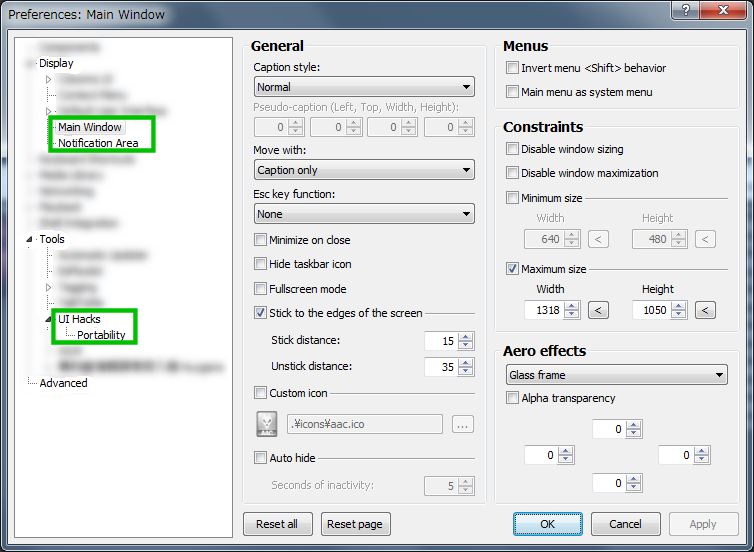
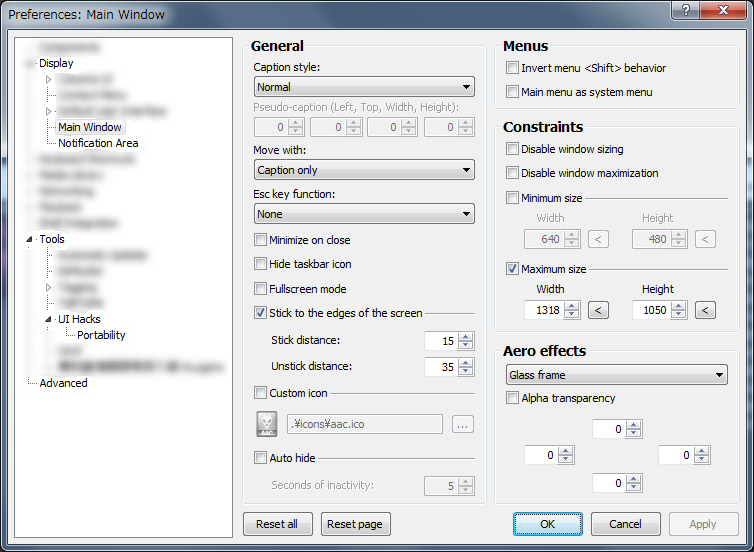
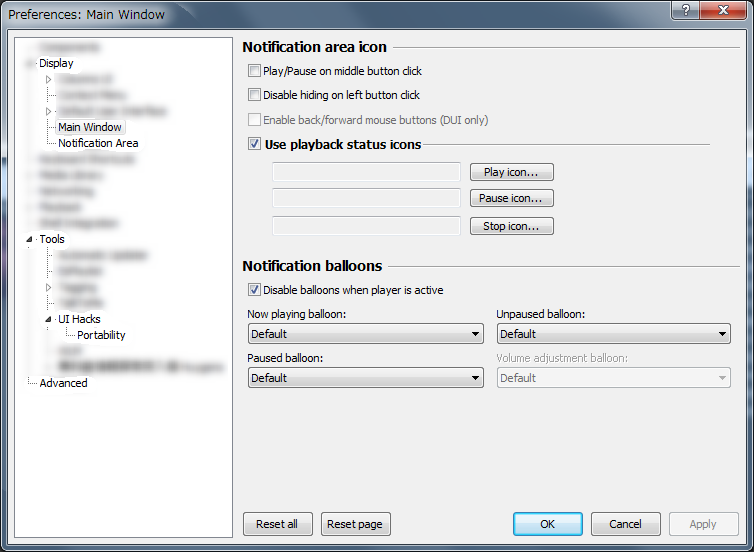
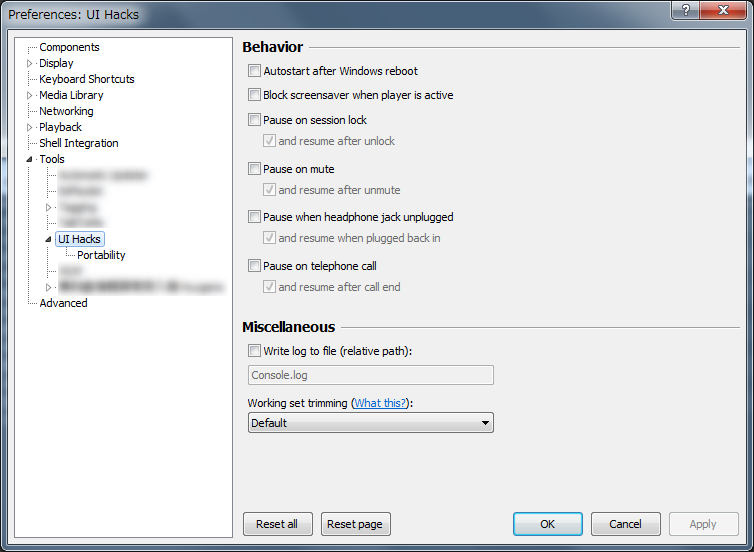
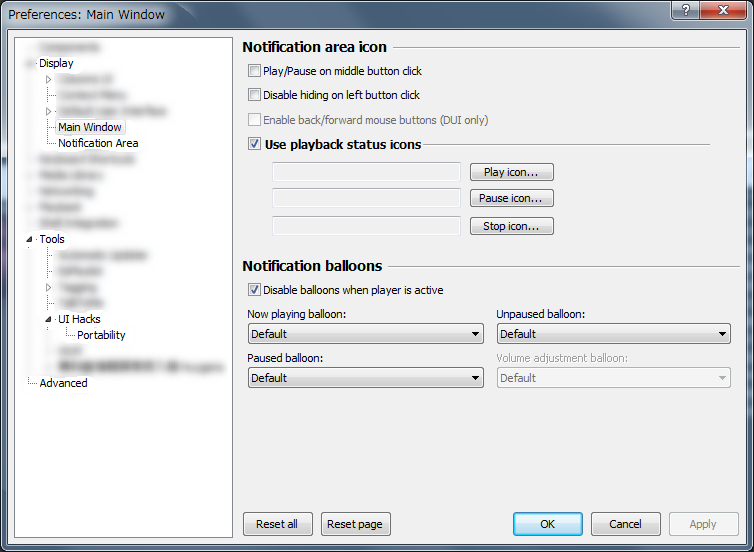
![[tip]](https://cdn.wikiwiki.jp/to/w/common/image/face/tip.gif?v=4) チュートリアル
チュートリアル